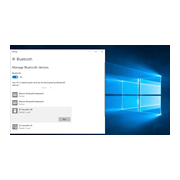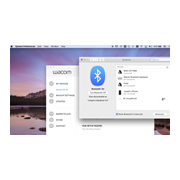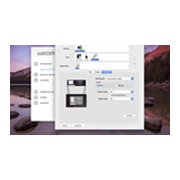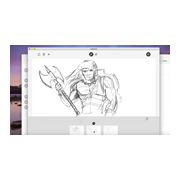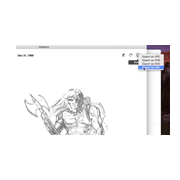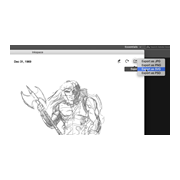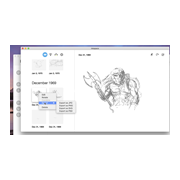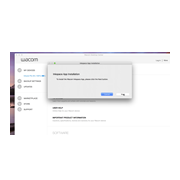Wacom Intuos Pro Paper Edition快速入门
请按照下列步骤,设置您的
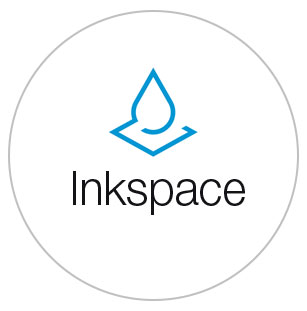
步驟 2
運行Wacom Inkspace app。如果尚未安裝 ,請在此處下載:
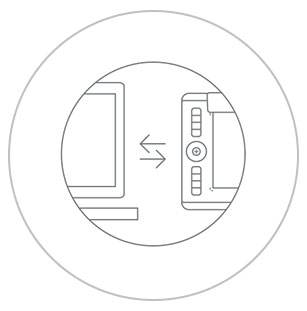
步驟 3
遵循Wacom Inkspace app中的螢幕設定說明
如何将 Wacom Intuos Pro Paper通过蓝牙®与计算机配对。

1.按下裝置側面的電源按鈕,確保你的 Wacom Intuos Pro 已啟動。

2.開啟電腦上的藍牙設定/首選項。按下 Wacom Intuos Pro 上的圓形按鈕,直至 Wacom logo附近的藍色 LED 指示燈開始閃爍。
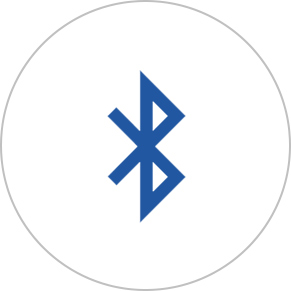
3.在你的電腦上選擇「藍牙 IntuosPro」,然後選擇「配對」。

如何保存素描和创建图层
在绘制素描时,请确保Wacom Intuos Pro处于开机状态。要保存素描和开始绘制新的素描,请按圆形按钮。+形指示灯将从蓝色变为绿色。要在素描中创建新图层,请双击圆形按钮并继续绘制素描。+形LED灯将呈蓝色并闪动两次。完成素描后,按一次圆形按钮。
如何将素描传输至Inkspace 应用程序
如果已经在电脑上安装并设置了Wacom Inkspace应用程序,当您通过USB或蓝牙连接Intuos Pro时,您的素描将自动传输至Windows/MacOS电脑上的Inkspace桌面应用程序库。如果您通过蓝牙与电脑连接,但几秒钟后您的素描没有出现在Inkspace Desktop应用程序库中,请按下圆形按钮。
如何随处绘制素描
您的设备让您可以随处绘制素描,尤其是您远离电脑时。素描将保存在设备内存中,并在您使用Wacom Inkspace桌面应用程序重新连接到电脑时进行传输。使用Wacom Intuos Pro Paper Edition在紙張上繪製素描
-
Wacom Intuos Pro入門
-
Wacom Intuos Pro Paper Edition的配置和使用
-
透過藍牙將Wacom Intuos Pro與Windows配對
-
透過藍牙將Wacom Intuos Pro與Mac配對
-
Wacom Intuos Pro Paper Edition:狀態指示燈和它們代表的意思
-
更換Wacom Finetip和圓珠筆上的墨水筆芯
-
為Wacom Intuos Pro映射您的螢幕和方向
-
如何在 Inkspace 編輯器中操縱檔案
-
將Inkspace Desktop中的檔案以PSD格式匯出
-
將Inkspace Desktop中的檔案以SVG格式匯出
-
透過Inkspace Desktop共享圖片
-
下載和啟動 Inkspace
-
在 Inkspace 中使用即時模式
配件
Wacom 精細(Finetip)筆
透過精細筆的0.4毫米筆尖與中性墨水流暢地在紙張上繪製最微小之細節。
Wacom 圓珠筆
透過圓珠筆的1毫米筆尖與持久黑色油墨進行快速繪製。
Wacom 精細筆 FT 0.4筆芯(5支裝)
5支Wacom精細筆筆芯,帶有0.4毫米筆尖與黑色中性墨水。
Wacom 圓珠筆 BP 1.0筆芯(3支裝)
3支Wacom 圓珠筆筆芯,帶有1毫米筆尖與黑色油墨。
Wacom材質墊板 M - 標準
以標準質感的墊板讓你的Wacom Intuos Pro M變得與眾不同,並體驗前所未有之繪製感受。
Wacom材質墊板 M - 粗糙
將您的Wacom Intuos Pro M的現有表面替換為粗糙質感的墊板,並在繪製時提升摩擦。
Wacom材質墊板 L - 標準
以標準質感的墊板讓你的Wacom Intuos Pro L變得與眾不同,並體驗前所未有之繪製感受。
Wacom材質墊板 L - 粗糙
將您的Wacom Intuos Pro L的現有表面替換為粗糙質感的墊板,並在繪製時提升摩擦。
Wacom紙夾
夾上紙夾,賦予Wacom Intuos Pro從紙張到數位的創作流程,最多可夾至10張紙張。
Wacom 中尺寸保護袋
透過防水耐用的Wacom保護袋,保護您的Wacom Intuos Pro、Cintiq Pro或MobileStudio Pro。
Wacom 大型款收納包
使用耐用且防水的 Wacom 大型款收納包,保護你的 Wacom Intuos Pro、Cintiq Pro、Cintiq 或 MobileStudio Pro 毫髮無傷。
Wacom Pro Pen 3D
採用 3D 創意理念設計的 Wacom Pro Pen 3D 提供全 3D 導航控制。